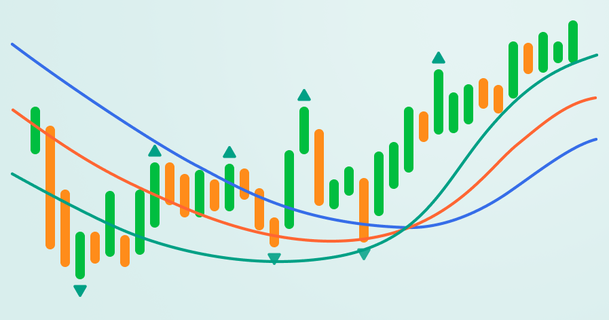
Bill Williams é o criador de alguns dos indicadores de mercado mais populares: Awesome Oscillator, Fractals, Alligator e Gator.
For a seamless experience, click “Redirect me.”

Não perca seu tempo. Acompanhe o impacto das NFP no dólar dos EUA!
Aviso de coleta de dados
Nós mantemos um registo dos seus dados para fazer funcionar este sítio web. Ao clicar no botão, concorda com a nossa Política de Privacidade.

Livro de Forex para principiantes
O seu grande guia no mundo do trading.
Confira a sua caixa de entrada!
Encontrará no nosso e-mail o Livro Básico de Forex. Basta tocar no botão para obtê-lo!
Alerta de risco: ᏟᖴᎠs são instrumentos complexos e vêm com um alto risco de perda rápida do dinheiro devido à alavancagem.
71,43% das contas de investidores de retalho perdem dinheiro ao negociar ᏟᖴᎠs com este provedor.
Deve considerar se entende como funcionam os ᏟᖴᎠs e se tem condições de assumir o alto risco de perder o seu dinheiro.
Informação não é consultoria em investimentos
O MetaTrader 4 (MT4) é a plataforma de negociação mais conhecida do mundo. O programa oferece excelentes recursos de negociação e análise, permitindo a aplicação até das mais complexas estratégias. Na FBS, nós oferecemos a plataforma MT4 aos nossos clientes para a melhor experiência no trading.
Veja um guia rápido para instalar e configurar o MT4 e abrir a sua primeira negociação. Vamos!
MetaTrader 4 (MT4) é uma plataforma de negociação desenvolvida pela MetaQuotes Software Corp em 2005. O MT4 foi feito especificamente para a negociação Forex, mas também pode ser usado para negociar ativos como ações, índices e commodities por CFDs.
Principiantes e traders profissionais confiam no MT4 por conta das suas inúmeras vantagens:
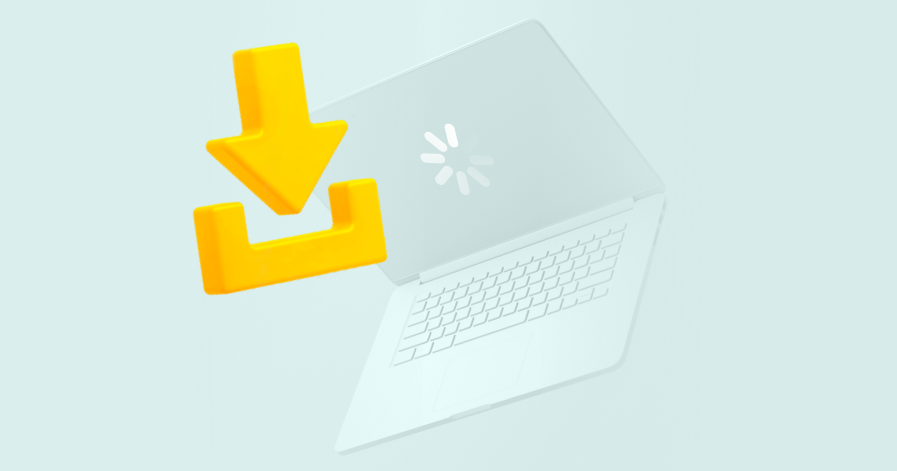
Pode instalar o MetaTrader 4 no seu computador, descarregar a aplicação móvel ou utilizar a plataforma de negociação web.
Para instalar o MetaTrader 4 para Windows:
O MT4 não foi desenhado para o iMac, mas mesmo assim pode descarregar e instalar o programa para começar a negociar.
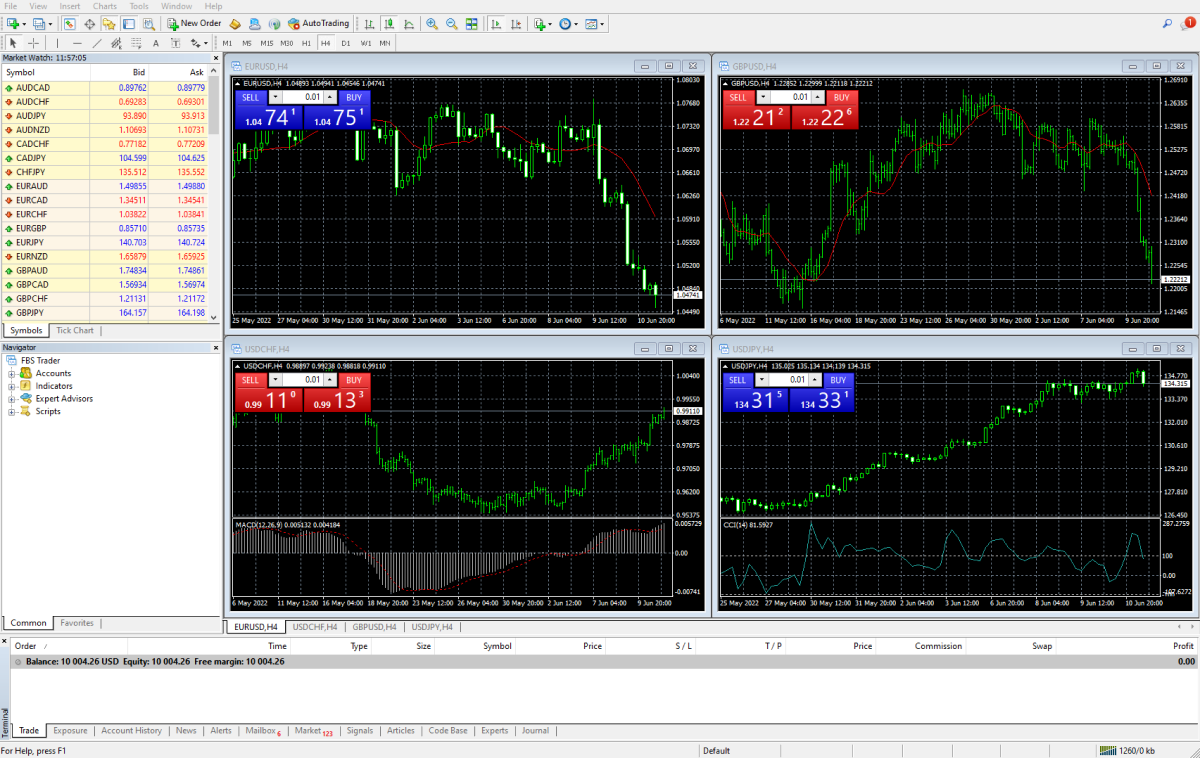
Para instalar o MetaTrader 4 para Android ou iOS:
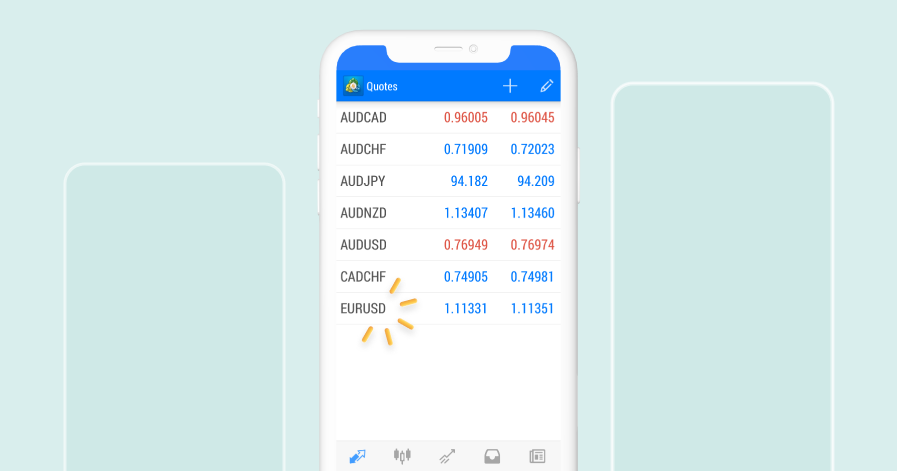
Esta versão funciona dentro do seu navegador e não exige download. Basta abrir o WebTrader MT4 e entrar com a sua conta FBS.
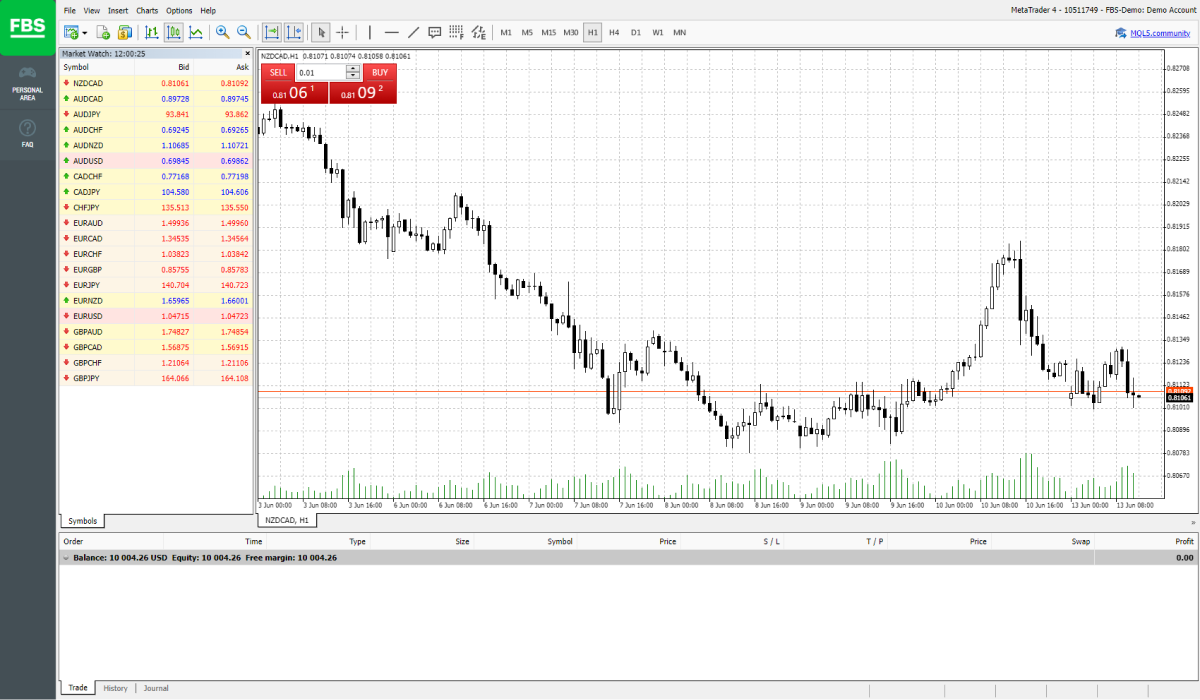
Em todos os métodos acima, é necessário ter uma conta de negociação aberta junto a uma corretora, como a FBS. É a corretora que providencia o acesso ao mercado — o MT4 é apenas a plataforma que providencia os recursos para fazer negociações.
Ao abrir o terminal MT4 pela primeira vez, verá um ecrã inicial formado por seis componentes.
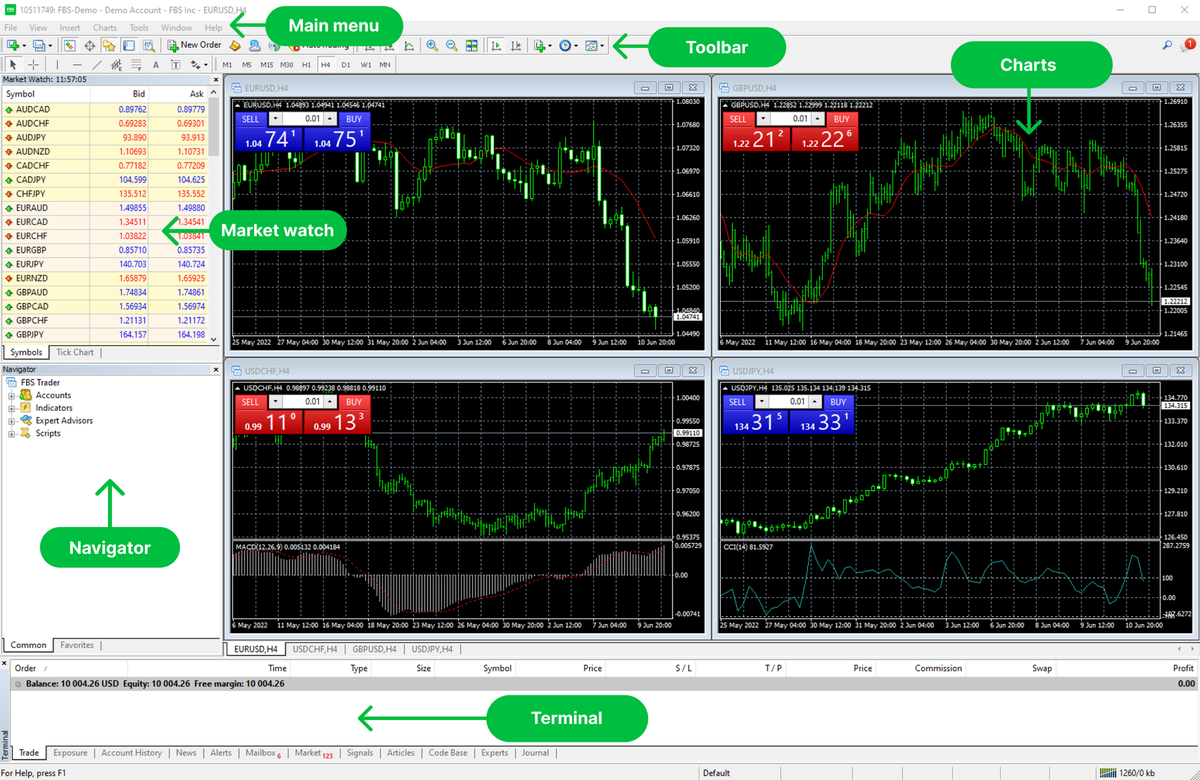
O Menu Principal fica no topo do ecrã. É usado para trocar de conta, escolher o idioma do MT4, personalizar as barras de ferramentas, adicionar indicadores e objetos aos gráficos, consultar o guia de utilizador do MT4, etc.
A Barra de Ferramentas traz pequenos botões que funcionam como atalhos para os comandos mais utilizados na configuração de gráficos e indicadores técnicos. São quatro barras: Padrão, Gráficos, Linhas de Estudos e Timeframes.
A janela dos Gráficos mostra o preço dos ativos selecionados. O padrão é quatro gráficos, mas pode abrir até 100 gráficos em simultâneo. Também pode negociar diretamente pelos gráficos e usar quaisquer indicadores e recursos de desenho nos mesmos.
A janela Observação do Mercado traz a lista dos instrumentos de negociação disponíveis, bem como os preços Bid e Ask dos mesmos. Preço Ask é o nível pelo qual o vendedor está disposto a vender. Preço Bid é o nível pelo qual o comprador está disposto a comprar.
O Navegador oferece acesso rápido às contas Real e Demo, a indicadores, Expert Advisors e scripts disponíveis no MT4.
Por fim, a janela Terminal permite trabalhar com as suas posições no mercado, isto é, abri-las, fechá-las e modificá-las. Notícias, histórico da conta, alertas e afins também ficam nesta janela.
Para abrir uma ordem, localize e clique no botão Nova Ordem, na Barra de Ferramentas, situada no topo do ecrã. Verá a janela Ordem. Nela deve-se configurar a ordem da forma que quiser, usando estes parâmetros:
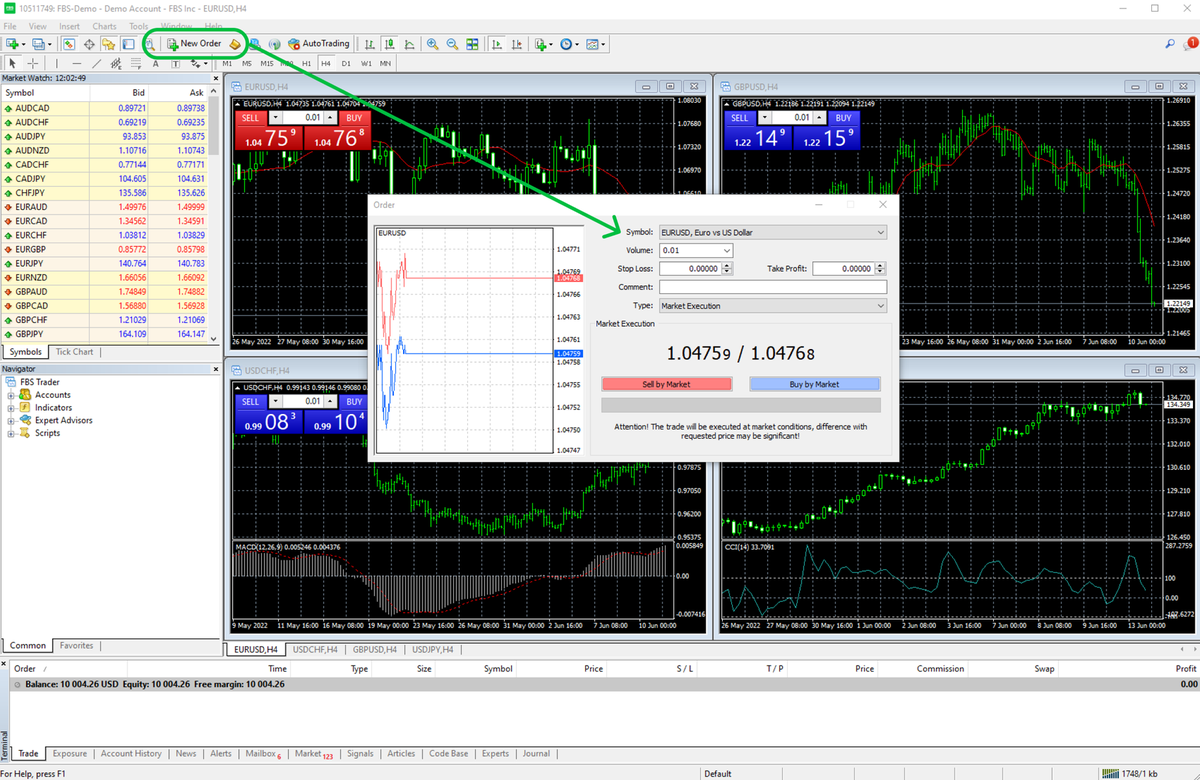
Após ter configurado os parâmetros, abra a ordem na direção preferida. Se pensa que o preço vai subir, clique em Comprar a Mercado. Se pensa que o preço vai cair, clique em Vender a Mercado. A sua negociação foi colocada com sucesso!
Para monitorizar as suas posições abertas e ordens pendentes, abra a aba Negociação na janela Terminal, na parte inferior do ecrã. Todas as suas negociações estarão listadas nesta aba.
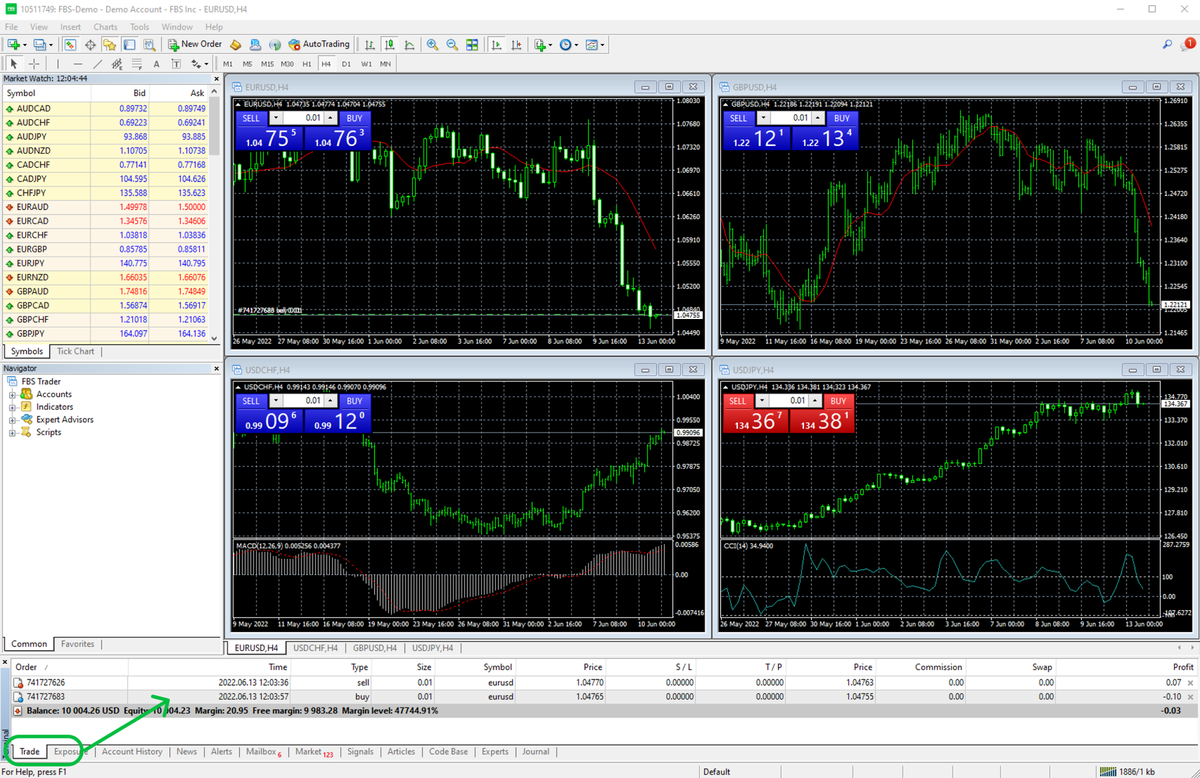
Também pode modificar a sua posição e adicionar ou modificar os níveis de Perda Máxima (Stop Loss) e Lucro Máximo (Take Profit). Clique com o botão direito na posição ou ordem pendente que deseja modificar e clique em Modificar ou Excluir Ordem. Também é possível simplesmente fazer um clique duplo na ordem em questão. Em seguida, modifique os níveis de Perda ou Lucro Máximo na janela que aparece. Clique no botão Modificado... para confirmar as suas alterações.
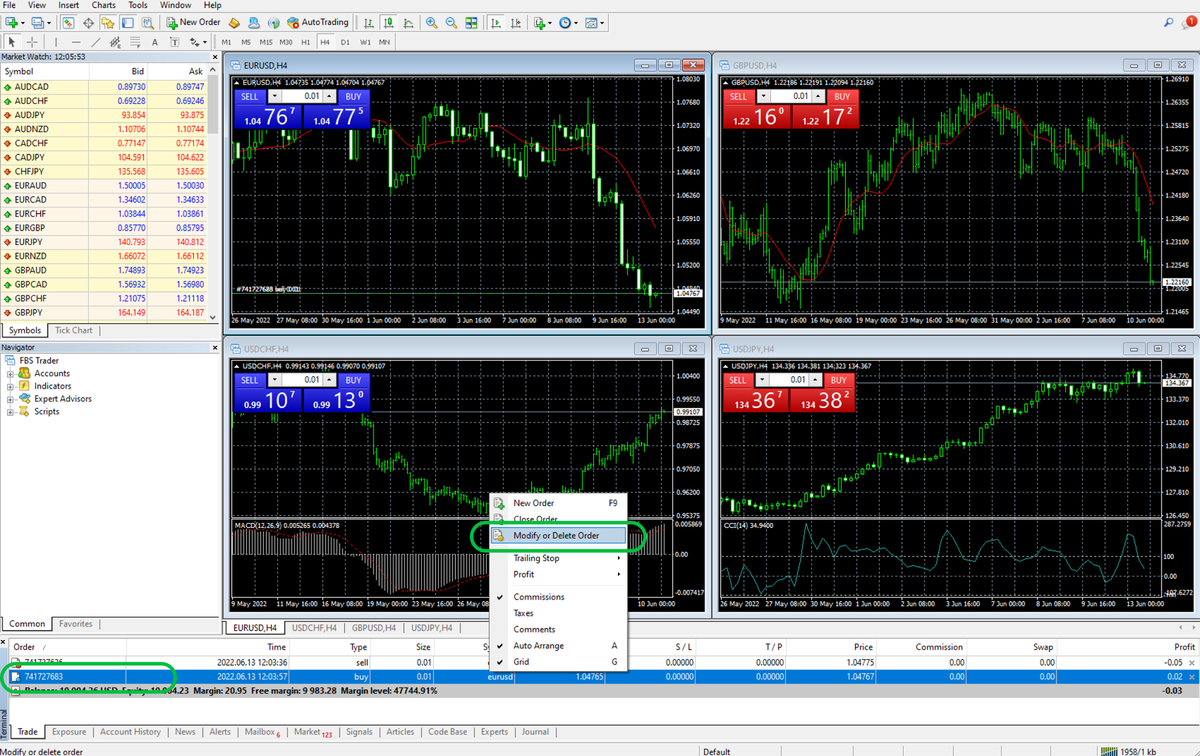
Para fechar a sua posição, abra a aba Negociação na janela Terminal, na parte inferior do ecrã. Clique com o botão direito na posição que quer fechar e selecione Fechar Ordem. Também pode clicar no pequeno x, bem à direita do identificador da ordem.
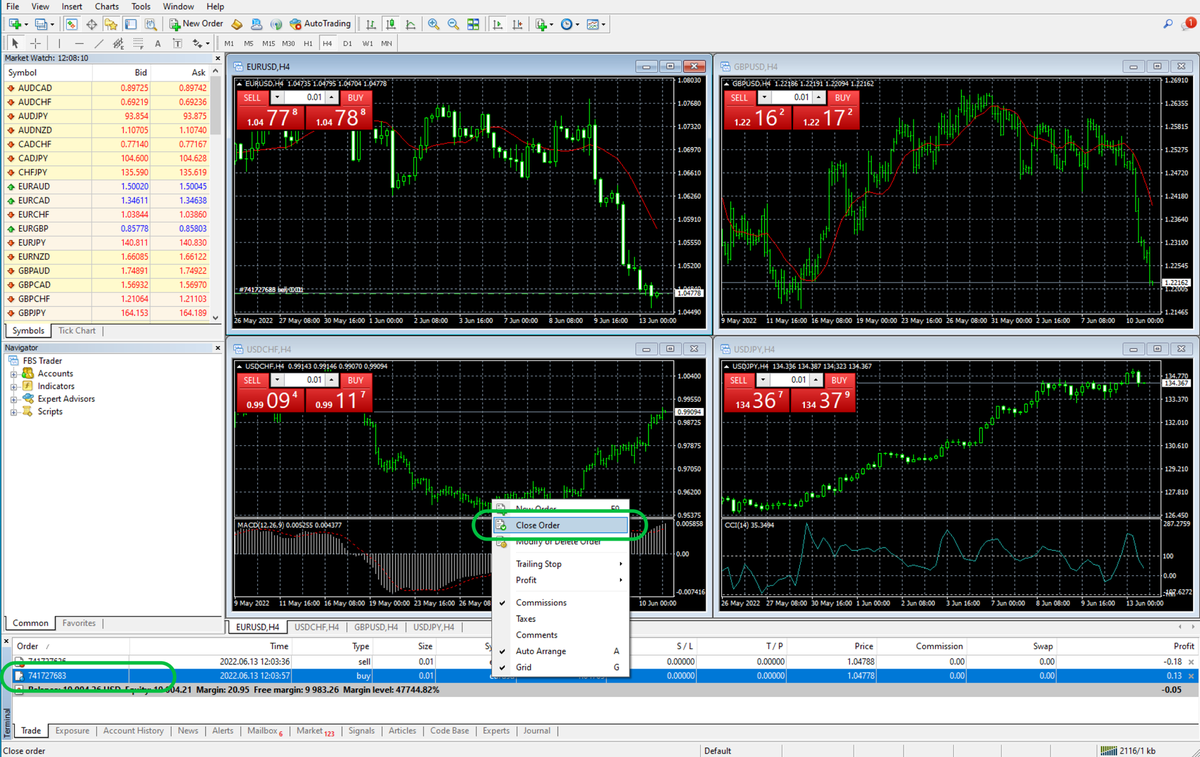
Atenção. A posição será fechada automaticamente caso o preço atinja os níveis de Perda ou Lucro Máximo (Stop Loss ou Take Profit).
Para adicionar indicadores ao seu gráfico, clique em Inserir – Indicadores e escolha um indicador no menu de queda.
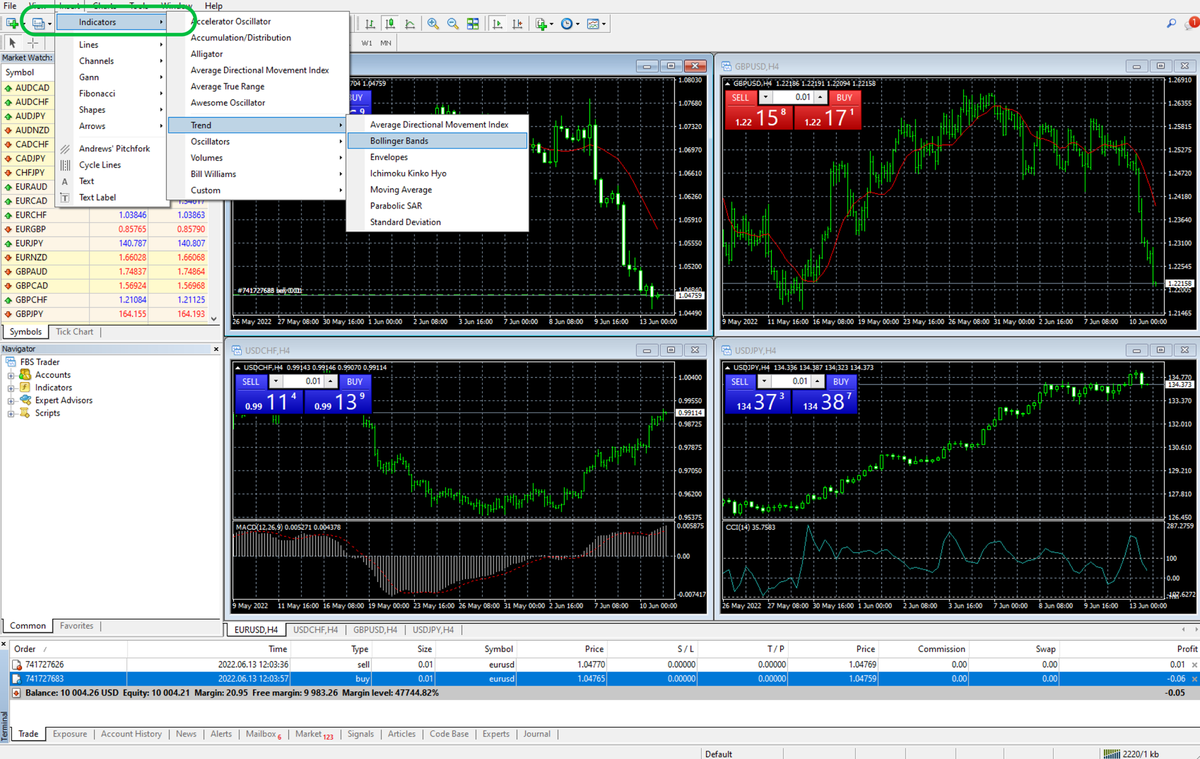
Para alterar ou excluir um indicador, clique com o botão direito no gráfico e selecione a opção Lista Indicadores. Escolha o seu indicador na lista e clique em Editar para alterar as configurações do indicador ou Remover para excluí-lo.
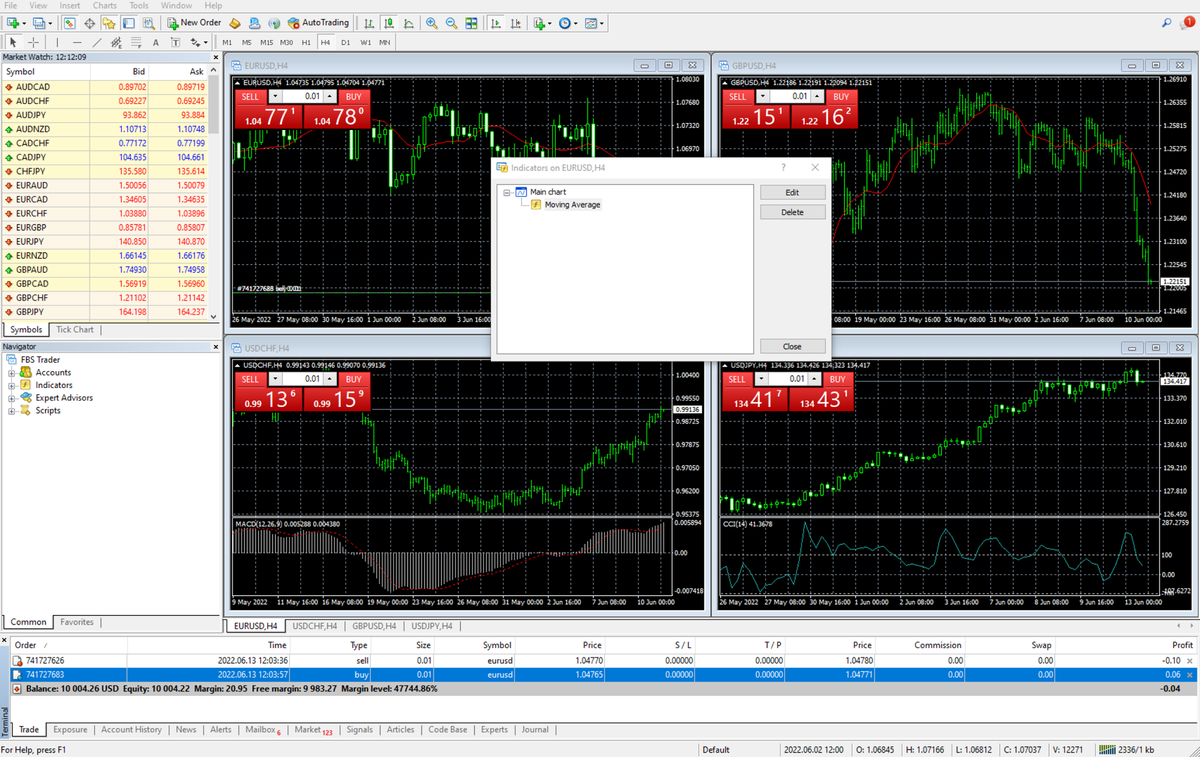
Para mudar o timeframe, clique com o botão direito no gráfico, selecione Periodicidade e escolha a sua opção preferida no menu de queda. O MT4 oferece nove timeframes: minutos (M1, M5, M15 e M30), horas (H1 e H4), diário (D1), semanal (W1) e mensal (MN).
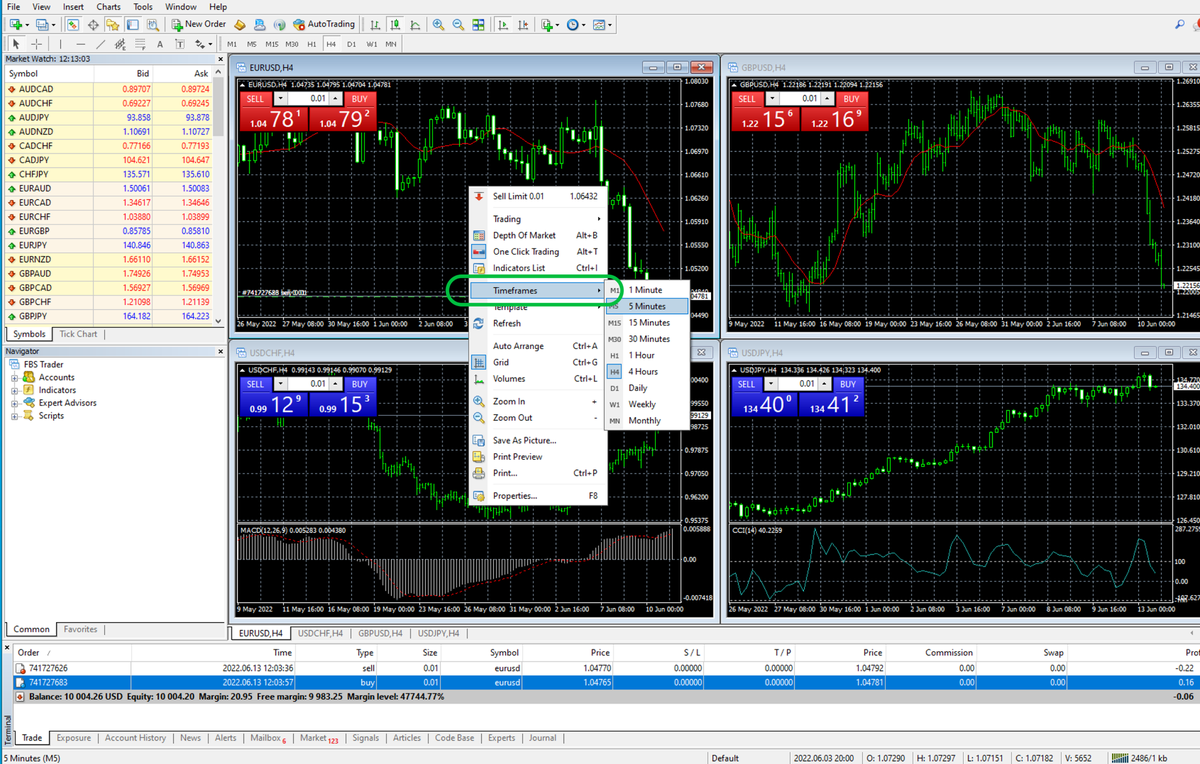
Para configurar um alerta de preço, abra a janela Terminal, clique com o botão direito na aba Alertas e escolha Criar.
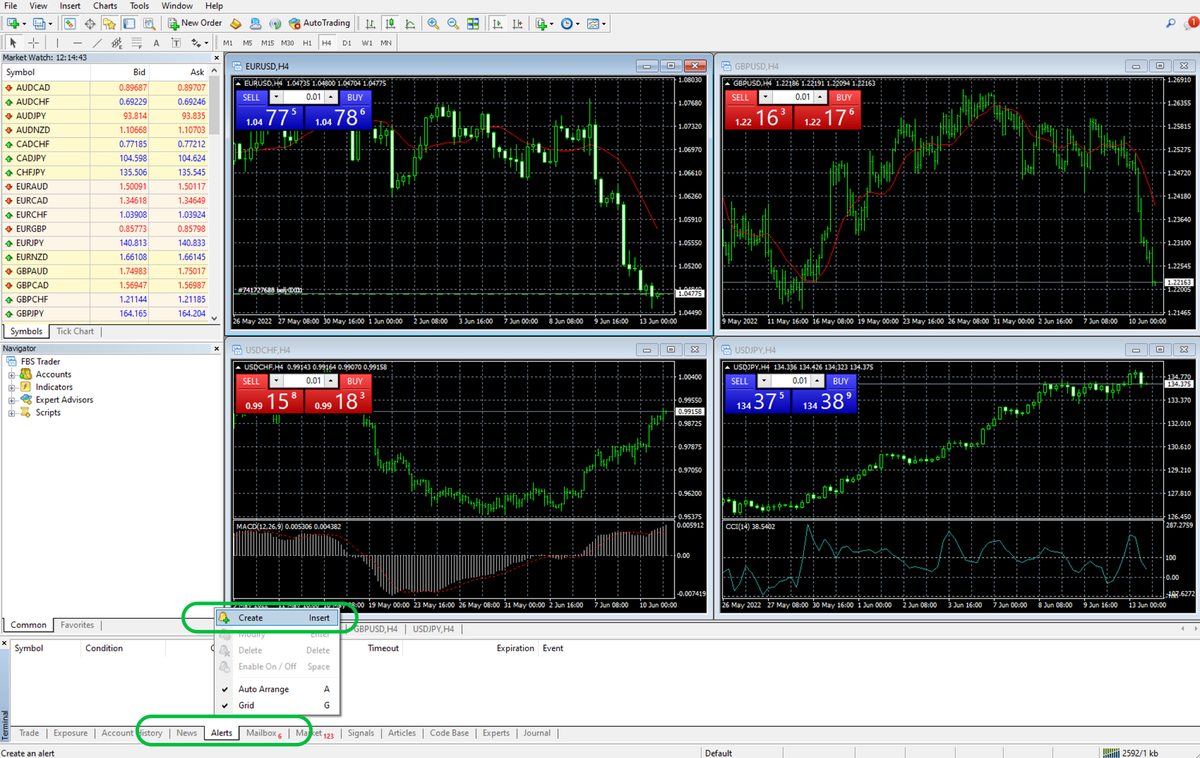
Preencha os critérios do alerta e clique em OK. Vai receber um alerta quando o instrumento escolhido atingir certo preço.
O MetaTrader 4 é grátis?
Sim, o download e o uso do MT4 são completamente grátis. Não há taxas nem cobranças pelo uso da plataforma de negociação.
O MetaTrader 4 é seguro?
Sim, o MT4 é seguro e confiável. Se quiser assegurar-se disto, descarregue a plataforma de negociação MT4 na FBS ou aceda ao sítio web oficial do MetaTrader 4.
Posso negociar no MetaTrader 4 sem uma corretora?
Não, não é possível negociar no MT4 sem uma corretora. O MT4 é apenas uma plataforma de negociação que oferece os recursos necessários para fazer negociações. É obrigatório abrir uma conta junto a uma corretora, como a FBS.
Onde descarregar o MetaTrader 4?
Aceda ao sítio web da FBS, escolha o MetaTrader 4 e localize a versão correta para descarregar. Pode consultar as instruções completas neste guia em vídeo.
Posso negociar criptomoedas no MetaTrader 4?
Não, não pode negociar cripto no MT4 com a FBS, mas pode experimentar vários outros ativos. Caso queira negociar criptomoedas, por favor, descarregue a plataforma de negociação MetaTrader 5.
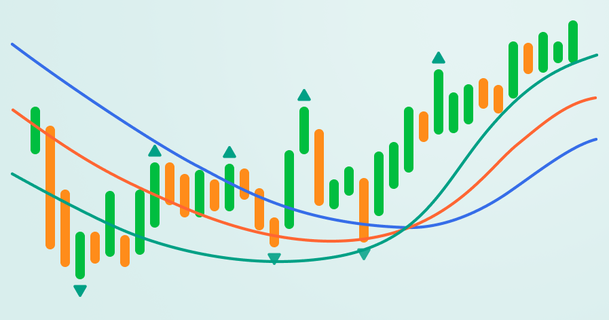
Bill Williams é o criador de alguns dos indicadores de mercado mais populares: Awesome Oscillator, Fractals, Alligator e Gator.
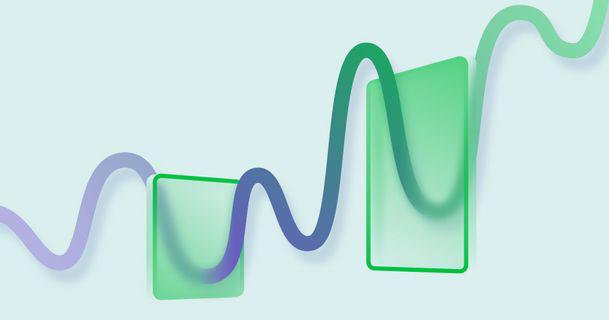
As estratégias de tendência são boas: podem gerar resultados consideravelmente bons em qualquer tempo gráfico e com qualquer ativo. A ideia principal da estratégia ADX é tentar apanhar o arranque da tendência.

As estratégias de contratendência são sempre as mais perigosas, porém as mais lucrativas. Temos o prazer de apresentar uma excelente estratégia de contratendência que funciona em qualquer mercado e com qualquer ativo.

A pandemia continua a prejudicar a atividade económica na China, a guerra na Ucrânia continua a impactar a economia europeia inteira, e os esforços do Federal Reserve para controlar a inflação ameaçam provocar uma recessão.

Sempre que a inflação excede 4% e o desemprego vai abaixo de 5%, a economia dos EUA entra em recessão dentro de dois anos.

BCE dovish e Fed hawkish pintam uma paisagem pessimista para o EUR/USD. Será a próxima parada uma queda a 1,0770?
Seu pedido foi aceito
Faremos contacto no intervalo de horário escolhido
O próximo pedido de contato para este número de telefone estará disponível em 00:30:00
Se tiver um problema urgente, por favor, contacte-nos via
Chat ao vivo
Erro interno. Por favor, tente novamente mais tarde